Uz AI-ML balstītu preču ieteikumu rezultātu pielāgošana
Šajā rakstā izskaidrots, kā jūsu biznesam pielāgot preces ieteikumu rezultātus, kas balstīti uz mākslīgo intelektu – mašīnmācību (AI-ML).
Pēc preču ieteikumu iespējošanas stāsies spēkā noklusējuma iestatījumi; šie parametri darbosies, lai varētu strādāt daudzām vajadzībām. Ieteicams ieplānot kādu laiku, lai novērtētu, vai rezultāti atbilst preču pārdošanas kustībai. Pirms atkārtotas testēšanas ieteicams dažas dienas novērtēt rezultātus pirms parametru mainīšanas pēc nepieciešamības.
Pirms mainīt parametrus, uzziniet, kā tie ietekmēs tālāk minētos rezultātus.
"Populāru" preču sarakstam ir divi maināmi parametri:
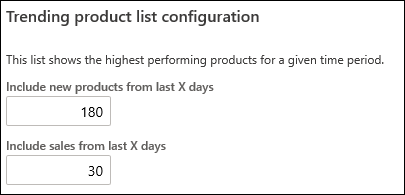
- Iekļaut jaunus produktus no pēdējām X dienām — produktus, kas pievienoti noteiktā dienu skaitā pirms pašreizējā datuma, var izmantot, lai atlasītu produktu kandidātus. Attēla noklusētā vērtība norāda, ka preces, kas ir līdz 180 dienas vecas, var izmantot populāru preču sarakstā.
- Iekļaut pārdošanu no pēdējām X dienām — preču pasūtīšanai var izmantot pārdošanas transakcijas, kas notikušas norādītajā dienu skaitā pirms pašreizējā datuma. Iepriekš minētā noklusētā vērtība norāda, ka visi preces pirkumi, kas veikti pēdējo 30 dienu laikā, tiks izmantoti, lai noteiktu preces novietojumu populāru preču sarakstā.
Atkarībā no jūsu biznesa, sarakts "Vispirktākās" var dot atšķirīgus rezultātus nekā populāro preču sarakstus, kaut gan tie abi izmanto transakciju datus, lai pasūtītu preces. Tā kā vispirktākajam nav izslēgšanas, pamatojoties uz sortimenta datumu, vispirktākais joprojām var izcelt ļoti populāras, vecākās preces, kas var būt izmestas no populāro preču saraksta.
Preču sarakstam "Vispirktākās" ir viens parametrs, ko var mainīt.
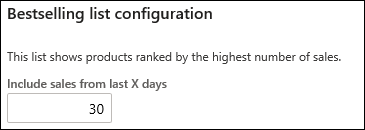
- Iekļaut pārdošanu no pēdējām X dienām — preču pasūtīšanai var izmantot pārdošanas transakcijas, kas notikušas norādītajā dienu skaitā pirms pašreizējā datuma. Iepriekš minētā noklusētā vērtība norāda, ka visi preces pirkumi, kas veikti pēdējo 30 dienu laikā, tiks izmantoti, lai noteiktu preces novietojumu vispirktāko preču sarakstā.
Pārejiet uz Retail un Commerce>Preču ieteikumi>Ieteikumu parametri.
Koplietojamo parametru sarakstā atlasiet Ieteikumu saraksti.
Atlasiet sarakstu, kuram pievienot vai noņemt preces.
Lai tabulai pievienotu preces, atlasiet Pievienot rindu.
Sadaļā Preces kolonna meklējiet preci pēc Nosaukuma vai Preces numura.
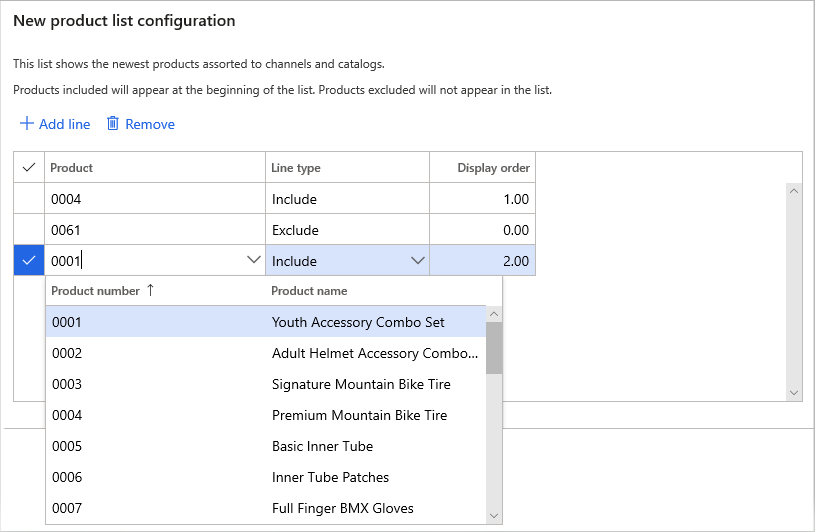
Kolonnas rindas veidā atlasiet vienu no divām opcijām:
- Iekļaut - piespiež produktu saraksta priekšpusē
- Izslēgt — noņem produktu no rādīšanas sarakstā
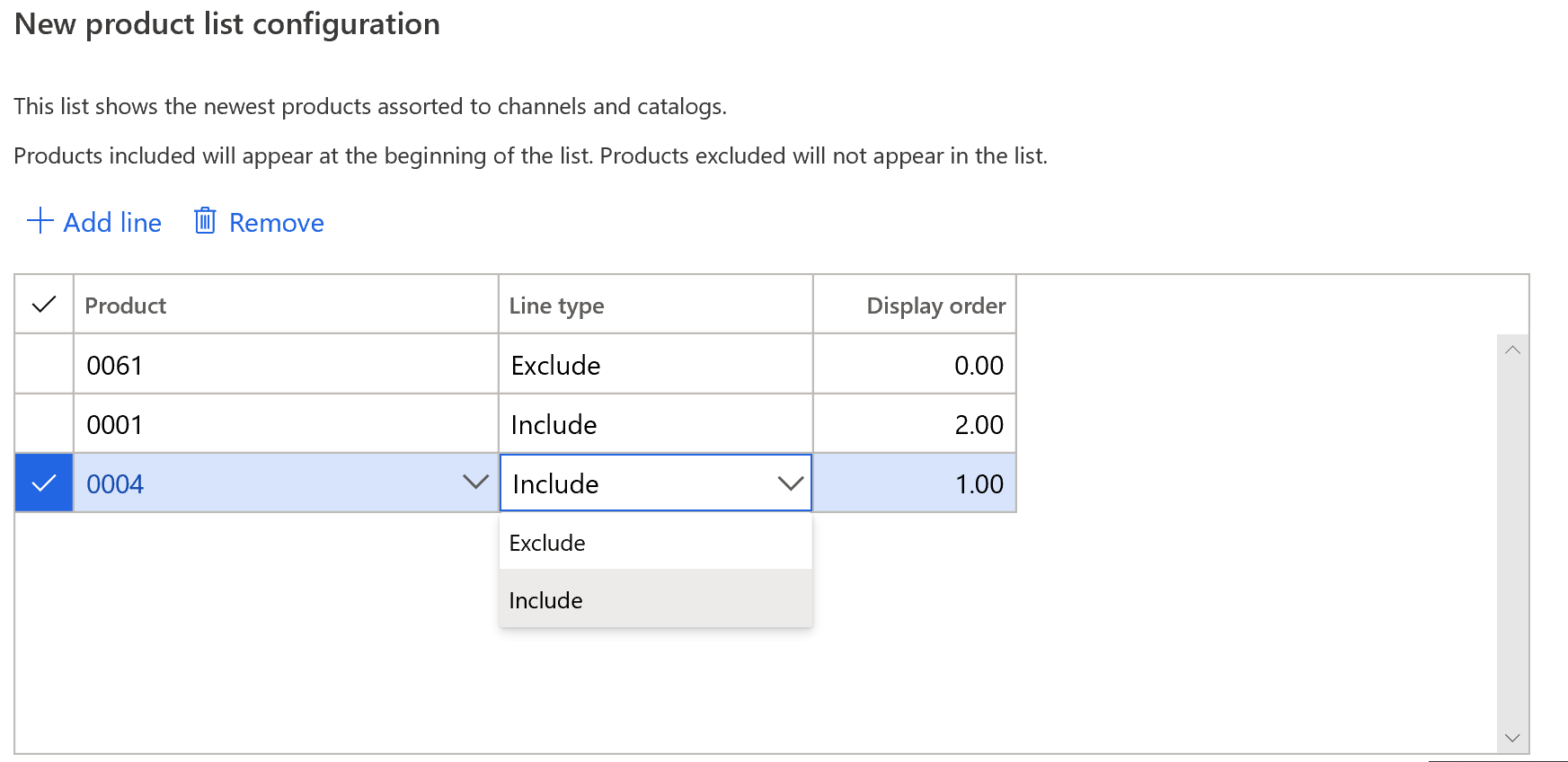
Mainot Rādīšanas secība, tiks mainīta secība, kādā prece, kas atzīmēta ar Iekļaut, parādīsies sarakstā.
- Ja divām precēm ir tāda pati vērtība Rādīšanas secība, šo divu rezultātu galīgā secība var atšķirties no tās, kas ir birojā.
Lai noņemtu preces no tabulas: atlasiet noņemamo rindu un atlasiet Noņemt.
"Bieži iegādāts kopā" vai "Pircējiem patīk" sarakstu kontekstā mašīnmācība tiek izmantota, lai analizētu patērētāju pirkšanas paradumus un ieteiktu saistītās preces, kas parasti tiek iegādātas kopā, izveidojot unikālu sākuma preci.
Sākuma prece ir prece, kurai vēlaties ģenerēt rezultātus. Manuāli pielāgotu ieteikumu sarakstu kontekstā jūs pievienojat vai noņemat šīs preces rezultātus.
Veiciet tālāk minētās darbības, lai manuāli pievienotu vai noņemtu rezultātus sākuma precei.
- Atlasiet Sākuma prece.
- Sadaļā Preces kolonna meklējiet preci pēc Nosaukuma vai Preces numura.
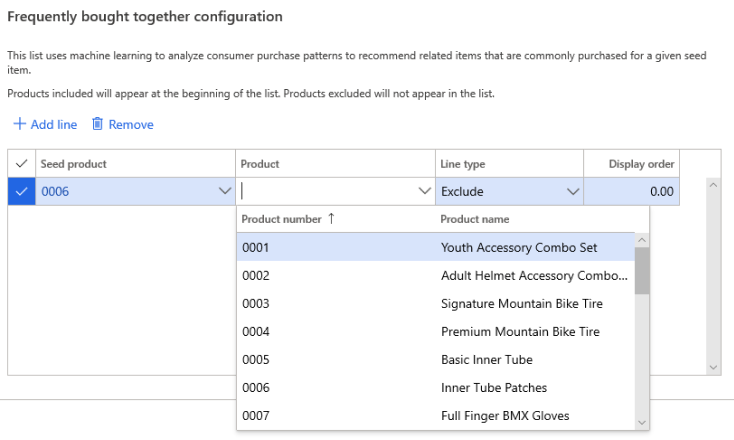
- Kolonnā Rindas veids atlasiet vienu no divām opcijām:
- Iekļaut - piespiež produktu saraksta priekšpusē
-
Izslēgt — noņem produktu no rādīšanas sarakstā
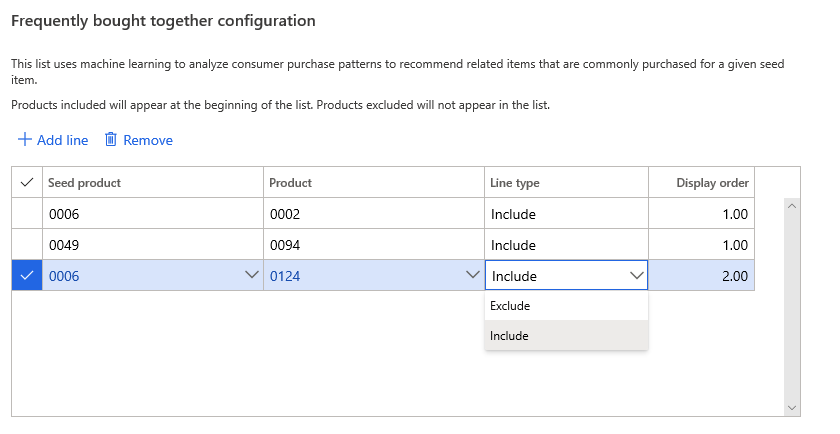
- Lai noņemtu preces no tabulas: atlasiet noņemamo rindu un atlasiet Noņemt.
Iespējot Azure Data Lake Storage Dynamics 365 Commerce vidē
Personalizētu ieteikumu iespējošana
Atteikšanās no personalizētiem ieteikumiem
Ieteikumu "pirkt līdzīgus modeļus" iespējošana
Preču ieteikumu pievienošana programmā POS
Ieteikumu pievienošana darījumu ekrānam
Pārraudzītu ieteikumu manuāla izveide